デュアルSIM端末で1回線目povo・2回線目もpovoにする設定方法です。
私が実際に行ったことは、1回線目はpovoのままで2回線目をLINMOからpovoにMNPをしました。今回はその手順でお伝えします。(両方ともSIMカードを使っています。)
2回線目が新規でもこの設定はできるかと思いますので、参考になりましたら幸いです。
設定手順
- 予約番号の取得
- povoアプリにて1回線目をログアウト
- povoアプリにて2回線目のアカウント登録
- SIMカードが到着後、スマートフォンにて設定
- 開通確認
事前準備として、本人確認書類・クレジットカード情報・設定するスマートフォンの・登録用メールアドレス4つが必要になります。
※メールアドレスは1台目とは別のものが必要になります。
手順1:予約番号の取得
現キャリアのマイメニューサイトから予約番号を発行します。
キャリアによって、予約番号を発行する手続きが異なりますので、確認の上行いましょう。
povoのサイトにはMNP予約番号の取得方法が掲載されていますので、ご参考ください。
手順2:povoアプリにて1回線目をログアウト
予約番号の取得ができましたら、スマートフォンにあるpovoアプリを開きます。
開くと現状、1台目のpovoのアカウントが表示されているかと思います。
2台目を登録する際は、1度ログアウトをする必要があります。
ログアウトの方法は以下の通りです。
アカウントのアイコンをタップ → 一番下のログアウトの「またお会いしましょう」をタップ → ログアウト確認画面で「はい」をタップ
povoの初期画面が出てきたら、ログアウト完了です。
下記に画像も合わせてご参考ください。
アカウントのアイコンをタップ
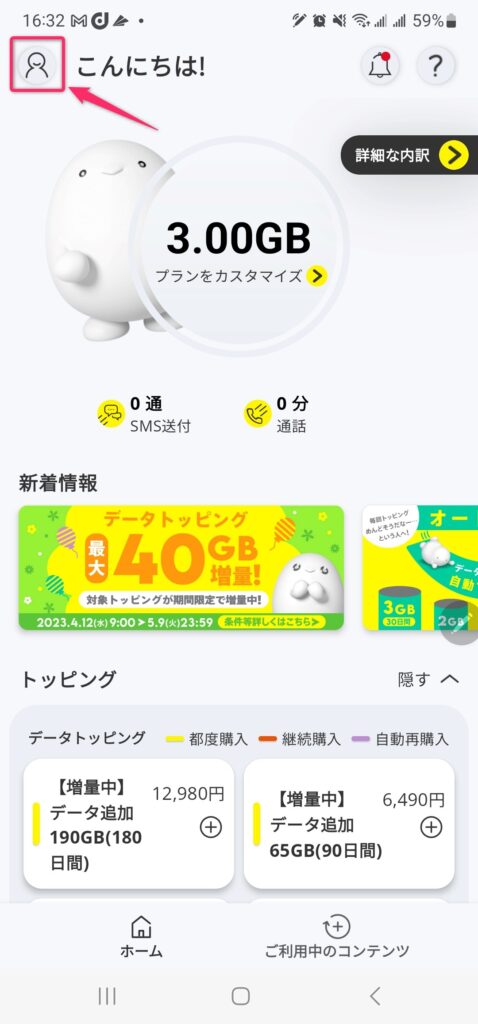
一番下のログアウトの「またお会いしましょう」をタップ
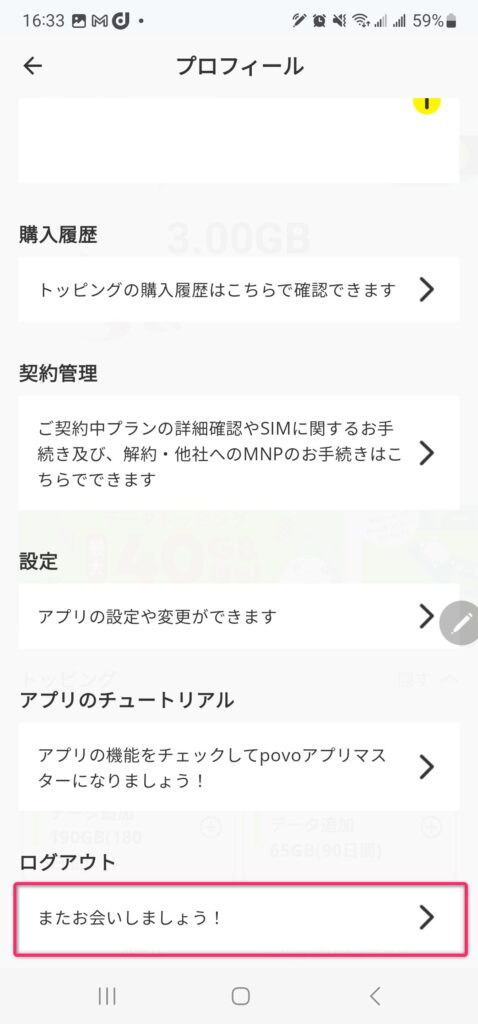
ログアウト確認画面で「はい」をタップ
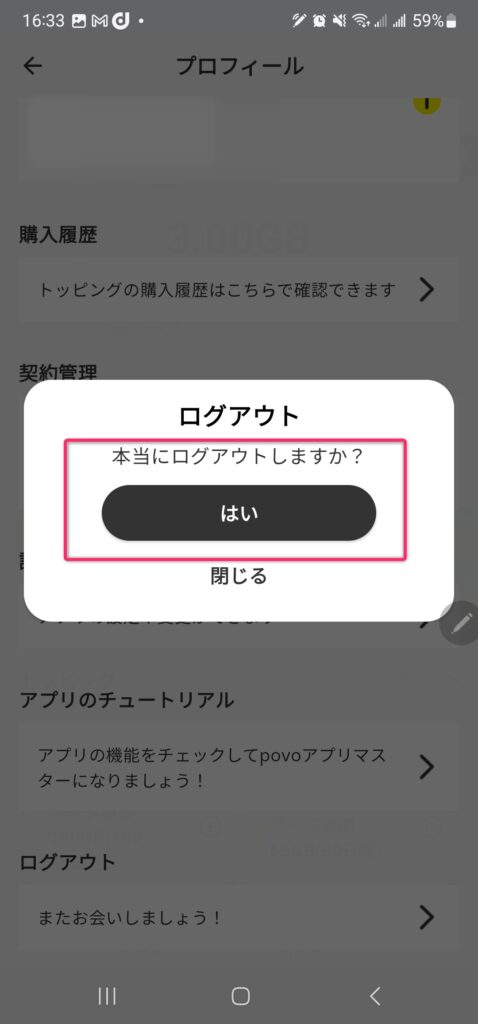
povoの初期画面
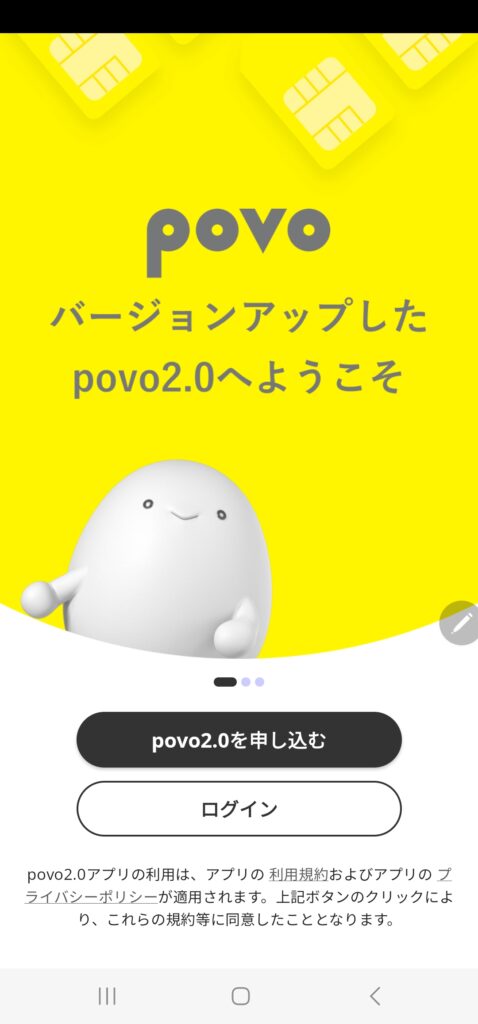
手順3:povoアプリにて2回線目のアカウント登録
ここが一番長い工程になります。
流れを簡単に記載します。
- povoの新規アカウント登録
- 注意事項確認/キャンペーンコード入力
- メールアドレス入力
- 認証コード入力
- SIMタイプ/契約タイプの選択
- 申込内容の確認/重要事項説明
- お支払い方法の設定
- 本人確認書類の登録
- 契約名義の入力・確認
- 利用者確認
- MNP予約情報の入力
- 配送先住所の入力・確認
12の配送先住所の入力・確認まで終了しましたら、一旦終了です。
次はSIMカードが届いてからの設定になります。
手順が多いですが、早い人ですと10分ぐらいでできてしまうと思います。
こちらも流れがわかるよう画像も掲載いたしますのでご参考ください。
povoの新規アカウント登録「povo2.0を申し込む」をタップ
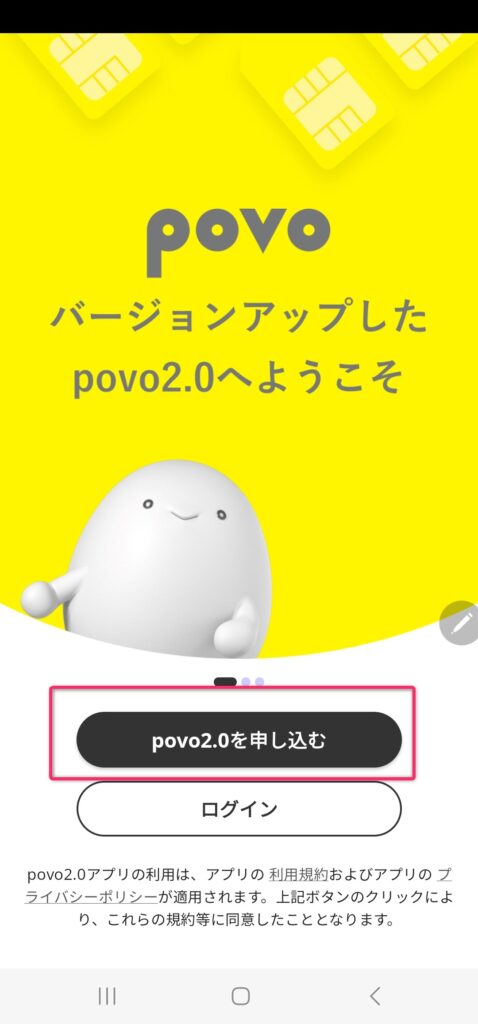
注意事項確認/キャンペーンコード入力

キャンペーンコードをお持ちであれば、入力してください。
povoがなんのキャンペーンをやっているか事前に調べておくと、更にお得につかうことができます。
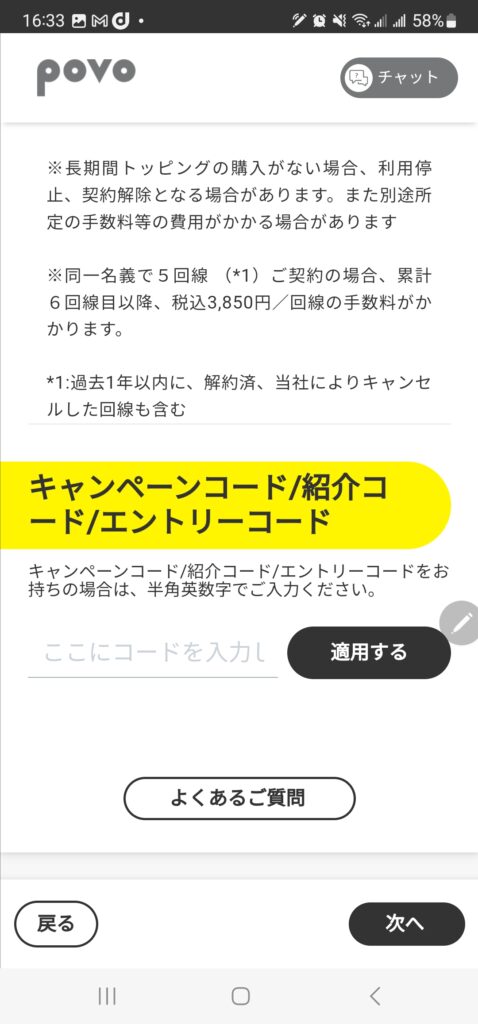
メールアドレス入力
メールアドレスを入力すると右下の「次へ」ボタンが押せるようになるので、それをタップします。
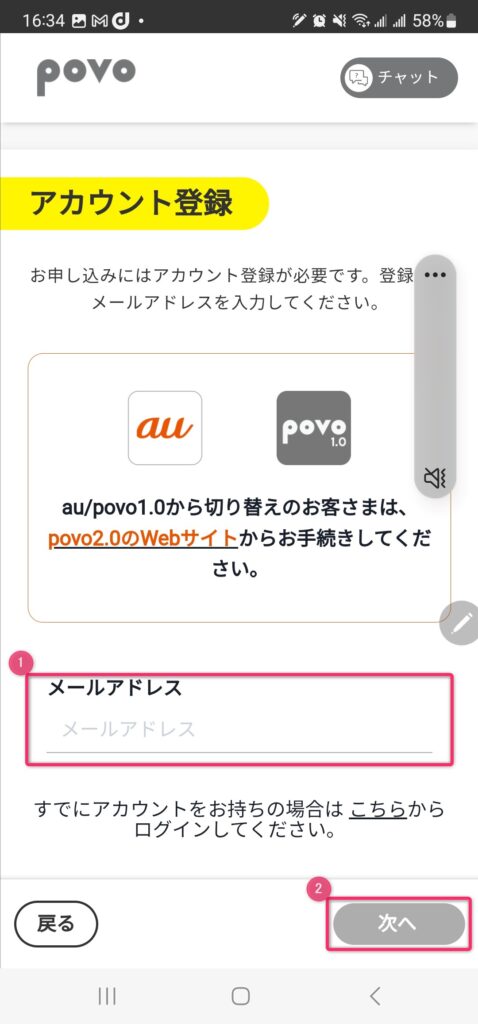
認証コード入力
上で入力したメールアドレス宛に、認証コードが届きますのでそれを入力します。
入力後は、右下の「次へ」ボタンがタップできるようになりますので、それをタップします。
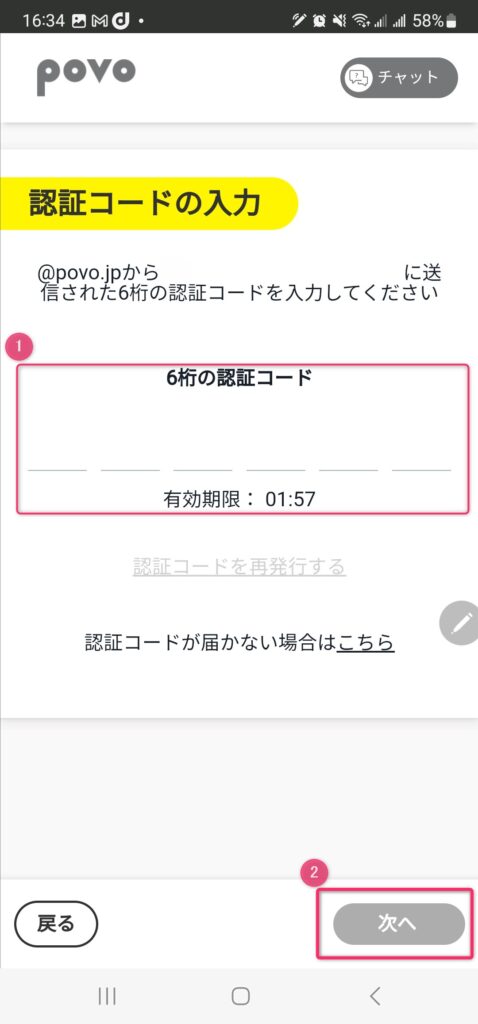
SIMタイプ/契約タイプの選択
契約タイプですが、デフォルトが新規契約になっています。MNPの方は「電話番号を引き継いで契約」ボタンを忘れずに選択してください。

申込内容の確認/重要事項説明
申込内容の確認とチェックボックスがあるので、それらにチェックを入れて「この内容で申し込む」をタップします。
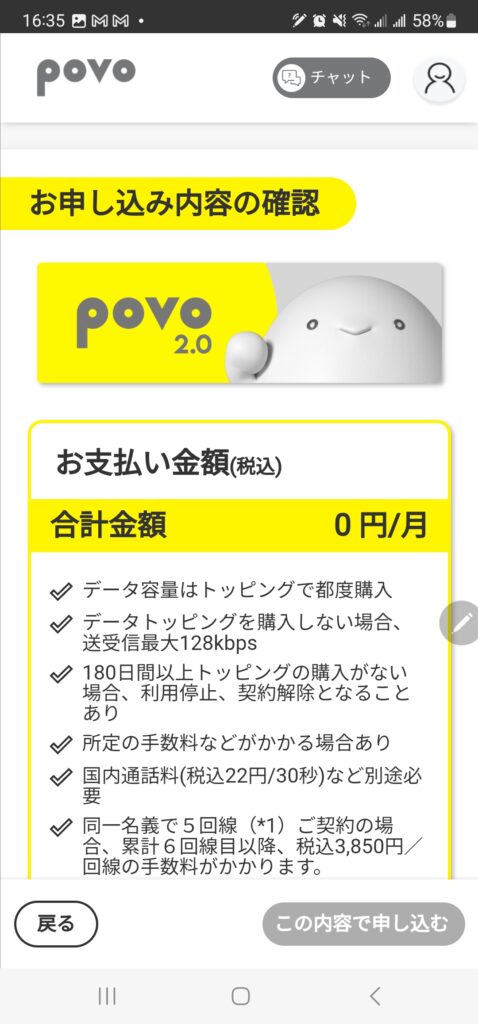
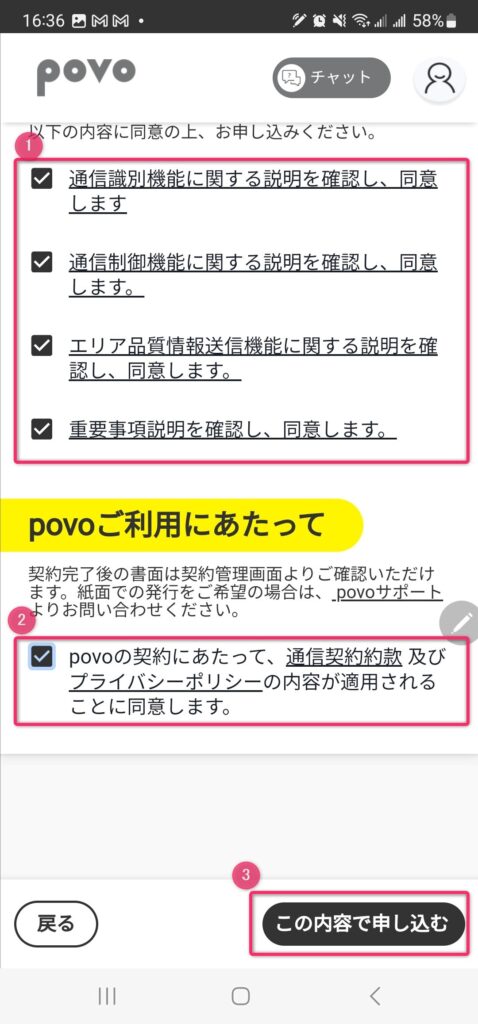
お支払い方法の設定
クレジットカードを選択し、次の画面にて「クレジットカード情報」を入力します。
入力が終わりましたら、右下の「設定する」をタップします。
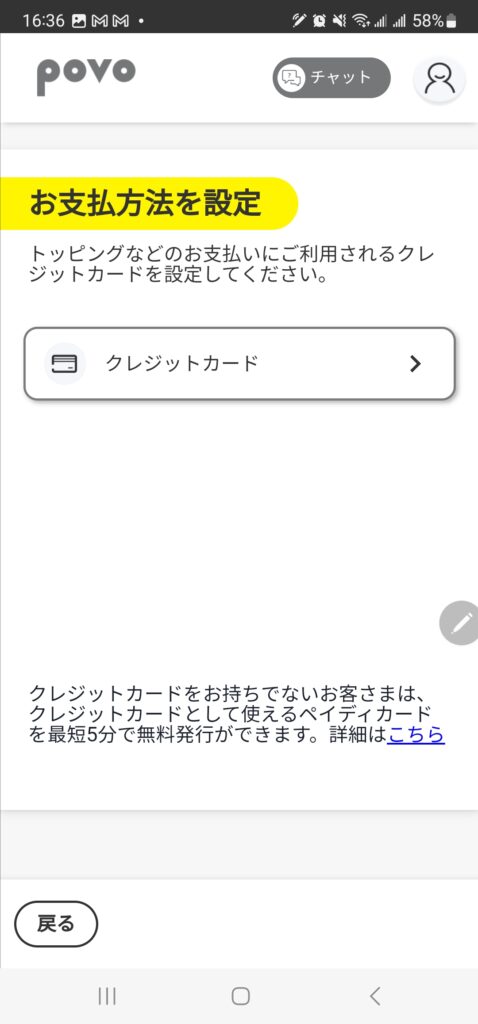
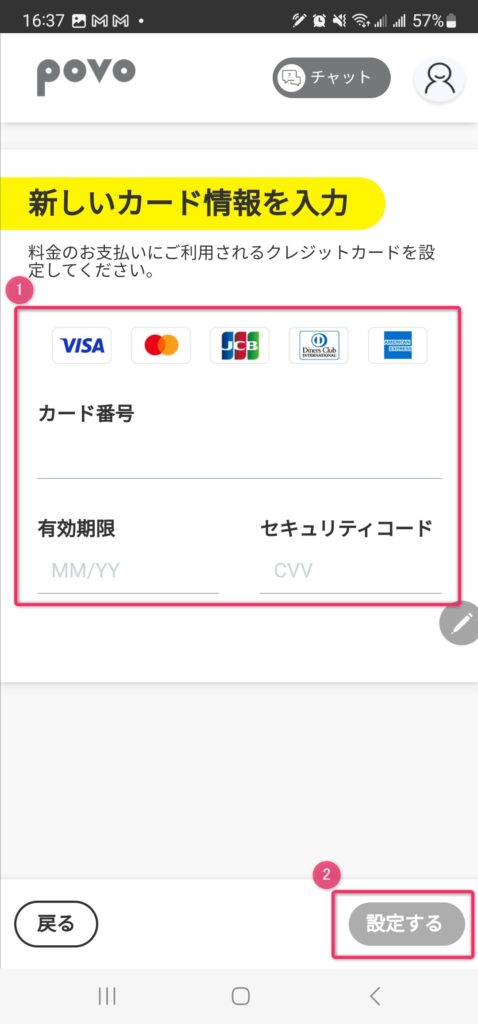
本人確認書類の登録
続いては本人確認書類の登録です。次へボタンをタップして、準備していた免許証等をスマートフォンのカメラで写真を撮り、登録します。※こちらの画像はありませんがアプリの指示に従えば登録できます。
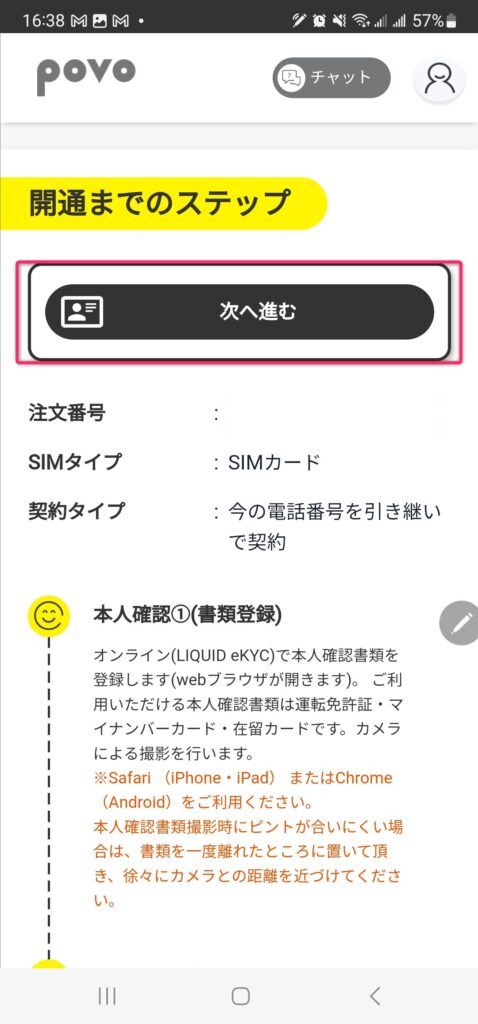
契約名義の入力・確認
名義は免許証の読み込みで自動入力されています。
表面の名前が入るようですので、苗字や名前が変わっている方は変更して、次へボタンをタップします。
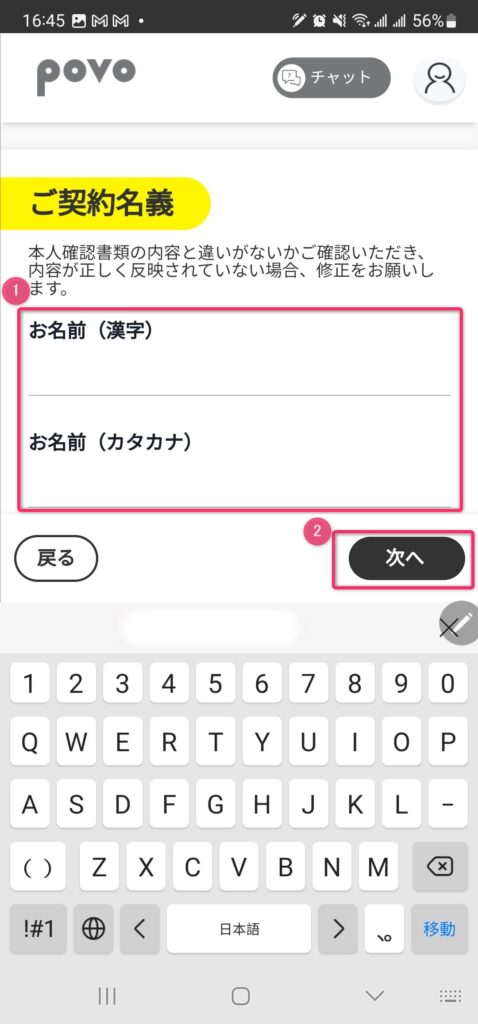
利用者確認
利用者確認の確認を選択後、「次へ」ボタンをタップします。
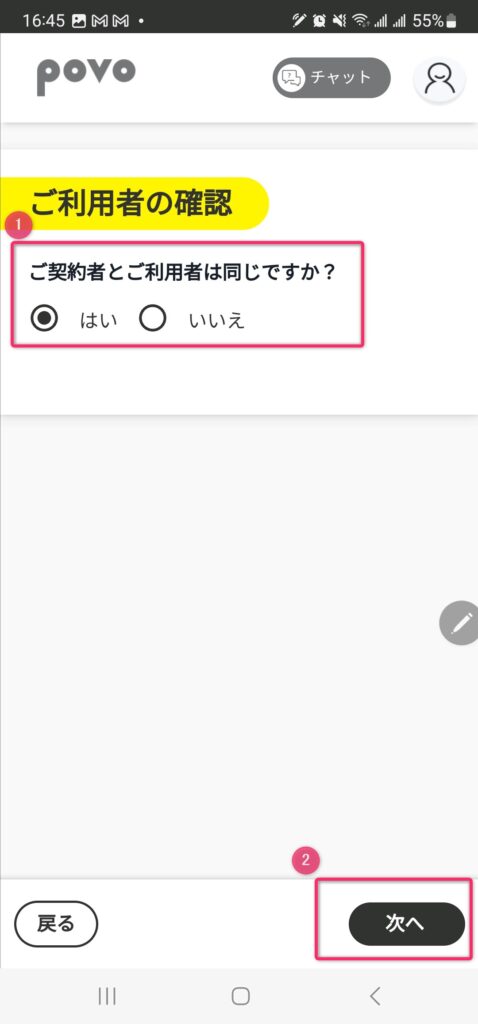
MNP予約情報の入力
携帯電話の番号と取得したMNP予約番号をここに入力します。
入力後「次へ」ボタンをタップします。
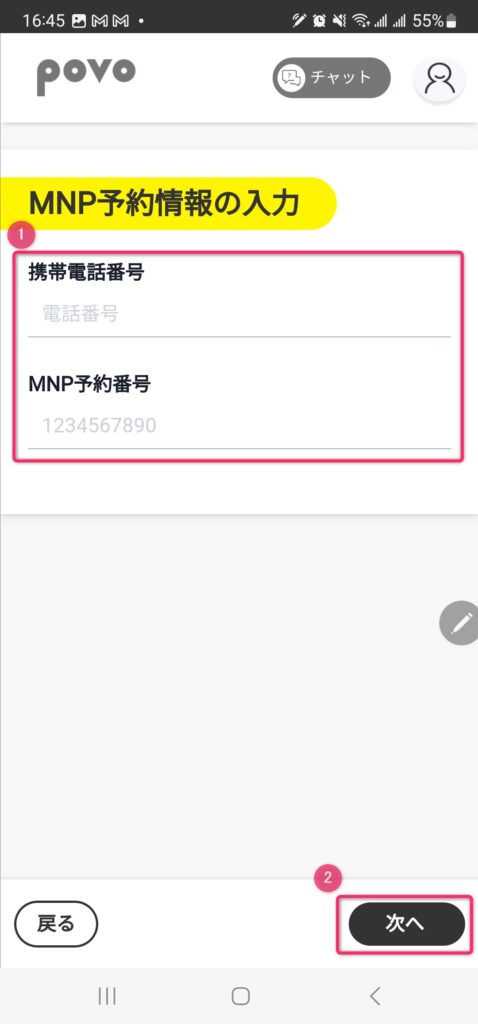
配送先住所の入力・確認
SIMカードの届け先を入力し、「次へ」をタップします。
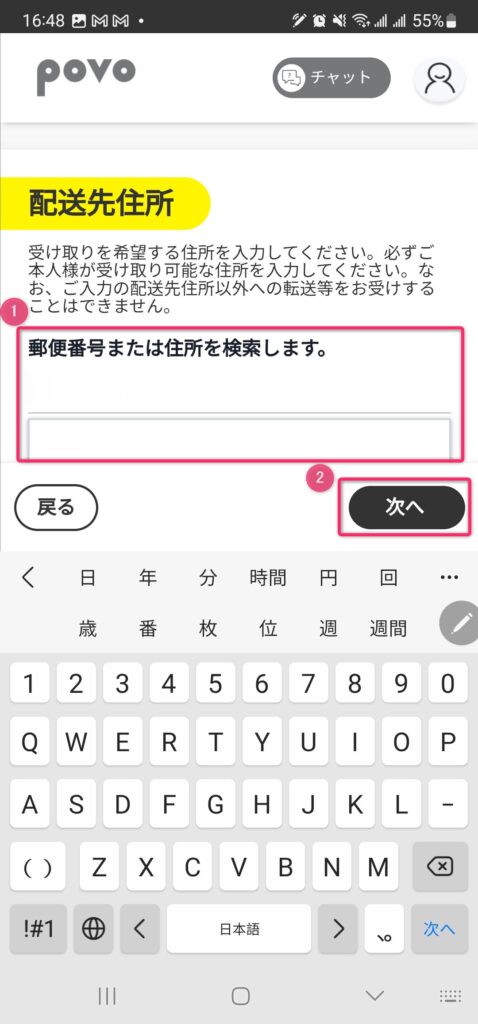
登録内容を確認し、「次へ」をタップします。
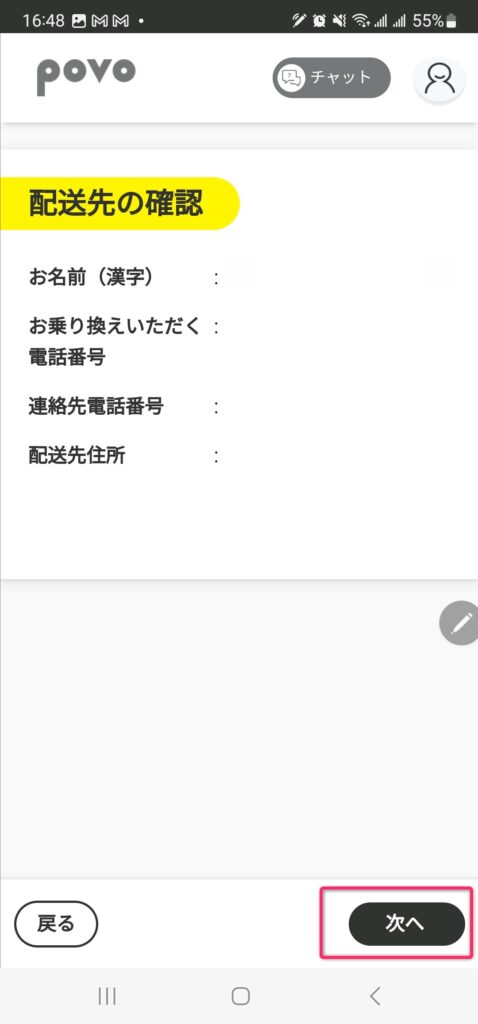
以下の画面になりましたら一旦終了です。
登録したメールアドレスに、本人確認のメールが届きます。
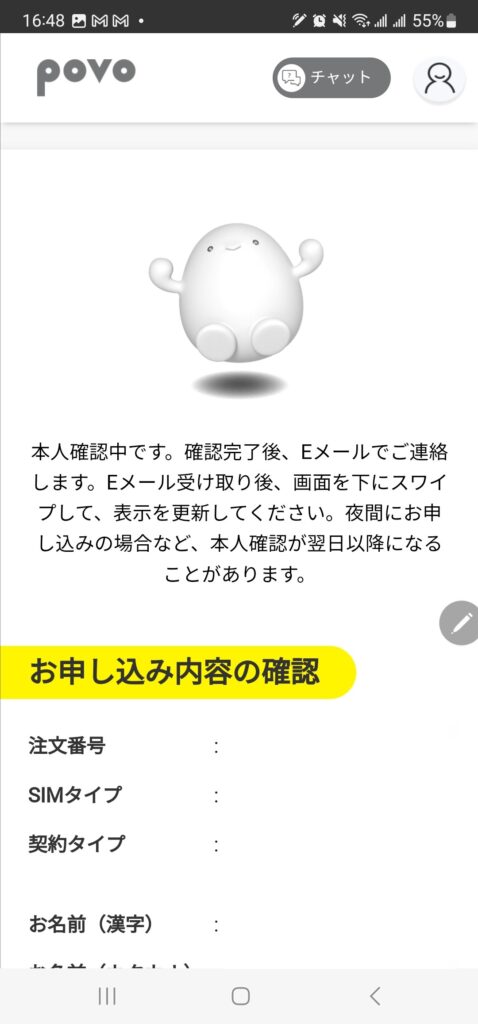
手順4:SIMカードが到着後、スマートフォンにて設定
SIMカードが届きましたら、同封されている説明書に沿って開通処理を行います。
※うっかりしてまして、画面キャプチャ―を撮るのを忘れてしまいました。
設定方法はこちらのリンクから確認できます。→https://povo.jp/support/guide/sim/
手順5:開通確認
SIMの設定が終わりましたら、音声通話とネット回線の接続確認をします。
音声確認:該当するSIMで111に発信
ネット確認:Wi-fiを切った状態で、該当SIMで通信を行えるか確認をします。
接続できれば終了です。
まとめ(povo2回線持つ意味)
いかがでしたでしょうか。
デュアルSIMで2枚目をpovoにするときは、アプリないのアカウントを切り替える必要がありますが、問題なく使えています。
注意点は、両方ともpovoのSIMカードになるので、見分けがつかなくなる点ですね。
その点はご注意ください。
2回線目をpovoにする意味はあるの?と質問されることがあるのですが、ずっとpovo2回線持っているわけではありません。
ただ、定期的にMNPをする人にとっては一時的に重要な理由があると思っています。私の場合1台はpovoを1回線分は持っておきたいので、どうしても一時povo2回線持ちになるときがあります。(今回がそのケース。タイミングを見て、1回線は別のキャリアにします。)
povoの魅力は0円で持てる事(ただし、長期間トッピングがないと利用停止になってしまうので、その点は注意)とデータ通信が欲しいときにトッピングというシステムで使えるという点です。
キャリア乗り換えるのに10,000円以上はポイントバックや、機種もタイミング良ければ一括1円などもあるので、MNPとpovoの組み合わせが重要です。
他にもExcelの記事などもアップしていますので、よろしければご覧ください。
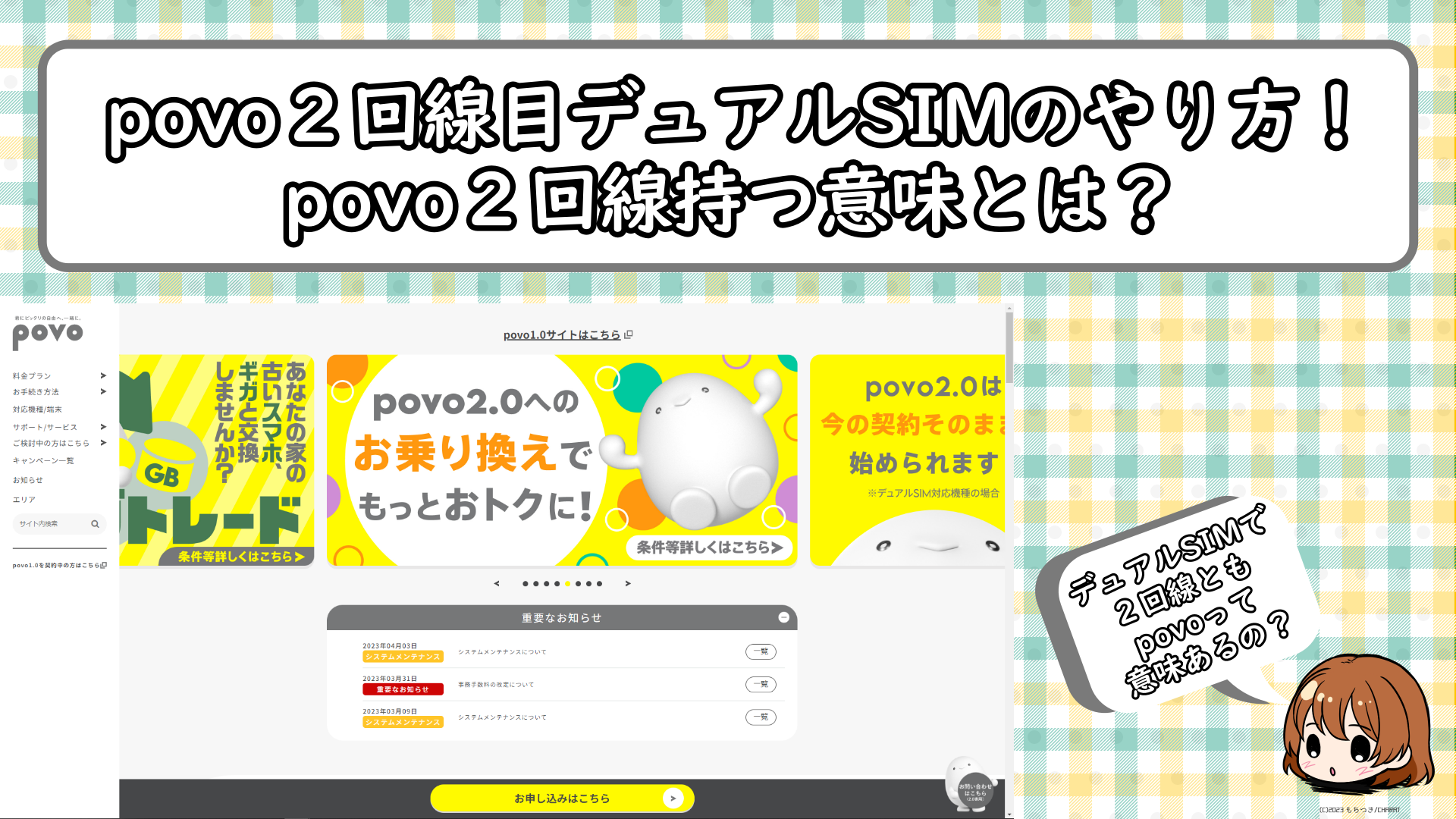

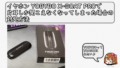
コメント